
Jos selaat Apple Maps iPhonessa, iPadissa tai Macissa ja haluat selvittää tietyn sijainnin leveys- ja pituusaste, se on yhtä helppoa kuin pudotus tappi. Näin voit tehdä se.
Kuinka löytää leveys ja pituusaste Apple Maps iPhonessa ja iPadissa
IPhonessa tai iPadissa, ensin Avaa "Apple Maps". Selaamalla karttaa aseta kartat näyttö yleiselle alueelle, jossa haluat määrittää leveys- ja pituusaste. Se voisi olla nykyinen alueesi tai muualla.
Aseta sormi ruudulla tarkka sijainti, jonka leveysaste ja pituusaste haluat määrittää. Hetken jälkeen merkki pudottaa kyseiselle paikalle.
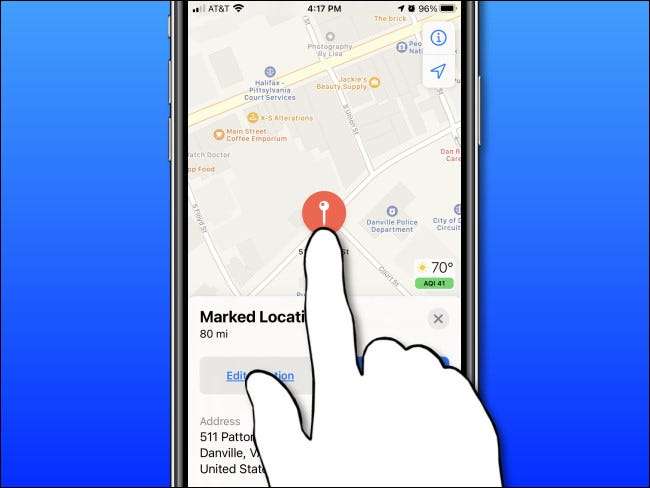
IPadissa PIN-putoamisen jälkeen näet välittömästi kyseisen sijainnin leveys- ja pituusaste "Merkitty sijainti" -ikkunassa.
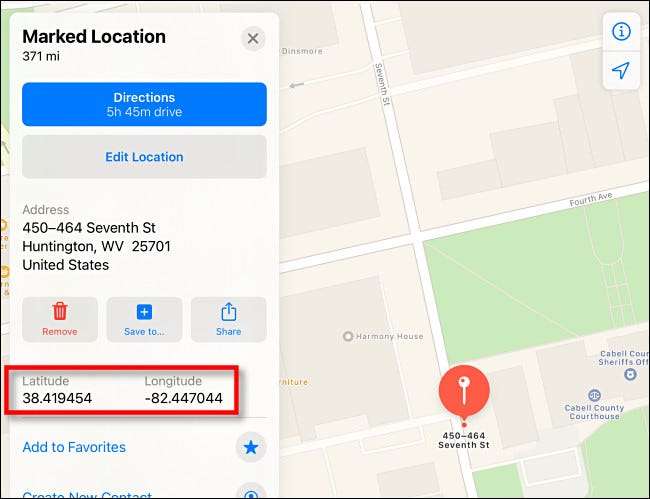
Pyyhi iPhonessa "Merkitty sijainti" -ikkuna ylöspäin, kunnes näet leveyspiirin ja pituusaste.

Kun olet valmis, jos haluat päästä eroon PIN-koodista, napauta "Poista" kuvaketta (roskakoriin). Tai voit pitää PIN-koodin paikallaan ja lisätä lisää merkkiaineita muihin paikkoihin.
Miten löytää leveysaste ja pituusaste Apple Mapsissa Macissa
Avaa Macissa "Apple Maps" -sovellus. Aseta kartta alueelle lähellä paikkaa, jonka leveysaste ja pituusaste haluat löytää. Napsauta tarkkaa sijaintia hiirellä tai kosketuslevyllä ja pidä sitä hetkeksi, kunnes merkkipisarat putoaa kyseiselle paikalle.
Napsauta "Info" -painiketta "Merkitty sijainti" -bubble, joka näkyy "Info" -painiketta (joka näyttää pieneltä "i" ympyrän ympärillä).
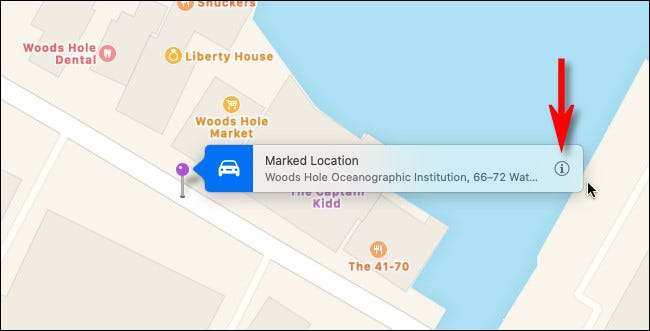
Larder "merkitty sijainti" -kupla, joka näkyy, löydät kyseisen paikan leveyspiirin ja pituuden juuri osoitteen alapuolella.
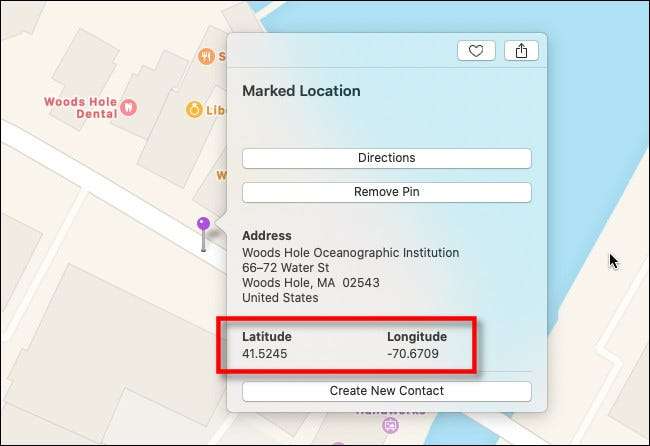
Tämän jälkeen, jos et tarvitse enää PIN-koodia, napsauta Bubble-ikkunassa olevaa "Poista PIN" -painiketta. Muuten napsauta kuplan ulkopuolella sulkeaksesi sen ja lisää lisää nastat muihin paikkoihin tarvittaessa. Missä tahansa, sinä olet.







